Soporte vía remota
Materia: soporte técnico a distancia
Profesor: ing. andrik ramos s.Alumno: ing. En sistemas computacionales Abraham Nájera Santos.
selene guerrero alvarado, yakelin sanchez rodriguez, joshuanny ramirez
Fecha: 17/04/2016
Grupo y grado: 4-J
INDICE
(MEÑIQUE, PULGAR ETC…)
1: Usos y configuración del chat. (pag.3)
2: usos y creación del blogger. (pag.4 y 5)
3: software de soporte técnico remoto (pag.6)
4: como se configura el teamviewer con y sin internet
5: como se configuran los softwares (log menl free, ultra vnc, zsoporte,crossloop)
6: función y ejecución remota de ( chkdsk, clean mgr, fragmentar disco duro, e instalación de maquina virtual)
uso y configuración del chat
Para asegurarte de que tus usuarios aprovechan al máximo las funciones del chat, habilita Hangouts como la única opción disponible en tu organización y modifica la configuración del chat de tu dominio.
- Verifica que están activos todos los servicios necesarios de Google Apps.
- Inicia sesión en la Consola de Administración con tu contraseña y dirección de correo electrónico completa de Google Apps.
- En el panel de control, ve a Aplicaciones > Google Apps > Google Talk/Hangouts.
- Haz clic en Configuración avanzada.
- En Organizaciones, selecciona la unidad organizativa o el dominio para el que quieres establecer la configuración.
- Ajusta la configuración tal como se describe a continuación.
USO:
Permite crear y
publicar una bitácora en línea. Para publicar contenidos, referente a diversos temas , se
puede añadir imágenes y videos
comentarios opiniones y
proporcionar vínculos a otras páginas como apoyo para todos los navegadores, en
el ámbito de soporte se puede dar un uso publicando artículos, de computación ,
practicas , videos de pasos de reparación de pc,s .
Creacion:
paso
1: primero accedemos a nuestra cuenta de Gmail, si no tinene créense una , para
saber como busquen en otro lado que ese no es mi trabajo…
Paso
2: ya una vez dentro nos vamos a la parte superior derecha de la cuenta y
seleccionamos un icono de conjunto de
cuadritos.
Paso
3: al seleccionarlo nos saldrán varias opciones asi que seleccionamos mas y
tocamos el icono de blogger
Paso
4: y luego nos aparecerá este contenido y nos vamos directo a la opción crear
blog
Paso
5: nos aparecerá que nombre le queremos dar y cual seria su dirección web y el
estilo y lo finalizamos.
Una
vez ya terminado lo podemos modificar a nuestro gusto y para crear un blog nos
metemos a la opción crear entrada.
Softwares para dar soporte técnico a distancia
5
Teamviewer: Temviewer es la herramienta gratuita de control remoto de
ordenadores más fácil y practica de utilizar, con ella podrás visualizar todo el escritorio de un ordenador o controlarlo
completamente como
si estuvieras allí en frente, además trae incorporado un manejador de archivos
para descargar documentos del ordenador remoto.
Logmeln free: LogMeIn es una software
de administración remota verdaderamente
especial, esto porque permite controlar un ordenador remotamente desde el
navegador (Comprobado en Mozilla Firefox e Internet Explorer). Además de
permitir transferir archivos y otras funcionalidades que se encuentran en la
versión de pago.
Ultra vnc: Otro
software de administración remota con muchas opciones, algunas avanzadas, por
lo tanto no es recomendable para quienes empiezan a utilizar este tipo de
programas. El programa tiene algo especial, que tiene soporte para visualizar
múltiples monitores. También tiene soporte para chat y hacer conexiones mediante TCP/IP con la opción de implementar
conexiones encriptadas para una mayor seguridad
Crossloop: Una aplicación basada en la apariencia de TeamViewer, es
realmente bastante fácil de utilizar y es compatible con casi todas las
versiones de Windows. Además se puede instalar sin privilegios de
administrador. El funcionamiento es similar al de Teamviewer,
debes darle el ID y la contraseña de tu cuenta a la persona que quieres que
administre tu ordenador remotamente. Pero
la imagen no es muy buena
Zsoporte: Una sencilla pero potente
herramientas que se encuentra actualmente en su primera versión. Esta
aplicación es ideal para dar soporte
a varios equipos remotamente. El programa se conecta a través
de la IP y un puerto. La aplicación es compatible con Windows Vista y XP y no
consume demasiados recursos del sistema, ideal para equipos no muy bien
dotados.
Como se configura
teamviewer con y sin internet a través de una red LAN.
Configuración de teamviewer con internet:
para decargar team viewer aqui esta el link a la pagina segura:
https://www.teamviewer.com/es/download/currentversion.aspx
1: para
configurarlo es muy sencillo primero ya una vez descargado el software y
ejecutado al entrar nos proveerá una ID y una contraseña .
2: para
identificar la pc y compartir el escritorio.
3:
Se ejecuta en el programa créate sesión
e ingresar la ID de la otra persona
4:
haga clic en conectar con asociado
5:
proporcionar la contraseña del otro usuario.
Configuración de teamviewer con una red LAN.
1:
Para configurarlo nos metemos a la parte superior de extras.
2:
Escoger el inciso opciones. En la ficha o pestaña general buscar la frase
´´accept incoming, LAN connection ´´.
.
como configuar logmein freepara descargar logmein free: http://www.softonic.com/s/logmein-gratis
1. Ir a la web de LogMeIn. Para descargar el programa que vamos a usar para hacer la conexión, debemos ir a la web "secure.logmein.com/products/free/". Introducir en los campos "Email" y "Contraseña", que hay en la parte derecha, los datos que el técnico le haya facilitado.
2. Descargar el programa. Haga clic en el botón verde "Descargar". Cuando pregunte, instalar el programa.
3. Instalar el programa. Las primeras pantallas son informativas, hacer clic en "Siguiente >".
4 Dejar lo que aparezca en el campo "Descripción". Pregunte al técnico el código de acceso y escribalo en ambos campos. Después pulse en "Siguiente >"
5 Instale el programa en la carpeta de destino que viene por defecto. Continúe con la instalación. Finalice la instalación, pulse en "Terminar"
6 - Hacer clic en "No volver a mostrar esta pantalla de bienvenida" y luego cerrar la ventana. Ahora ya está listo su ordenador para que nuestros técnicos se conecten cuando usted los solicite.
como configurar ultra vnc
para descargar ultra vnc: http://ultravnc.softonic.com/
Instalando y configurando el UltraVNC
Estos pasos sirven, con pocas o ninguna alteración para la mayoría de las distribuciones VNC para Windows, inclusive para el VNC tradicional.
El UltraVNC está dividido en dos partes:
- UltraVNC Server - Debe estar activo en la máquina remota, o sea, en la que será accedida. Hay que tener cuidado en que máquinas el Server será usado porque justamente el es la parte peligrosa del VNC;
- UltraVNC Viewer - Es usado para acceder al Server, es el cliente que se conecta a los servidores para lograr el acceso remoto.

Para comenzar a instalar, descargue la versión más reciente del UltraVNC
Puede descargar UltraVNC desde nuestra página de descargas de programas.
La instalación es bien simple y abajo está el resumen de los pasos
- Haga doble click en el icono del instalador que descargó.
- En la primera ventana, seleccione el idioma y haga click en [Ok].
- Haga Click en [Next >], acepte la licencia haciendo click en "I accept the agreement" y haga click en [Next >] nuevamente.
- Mantenga la carpeta de instalación como "C:\Archivos de programas\UltraVNC" y haga click en [Next >].
Ahora debe seleccionar el tipo de instalación más adecuado. Las opciones son:
- Full installation - Instala el paquete completo
- Server Only - Si usted está instalando en la computadora remota, la que será accedido por otros
- Viewer Only - Si usted está instalando en la computadora del administrador, la que accederá a las otras computadoras
- Custom Instalation - Permite que usted elija lo que quiere instalar. Si selecciona esta opción, ya conoce bien el VNC y no necesitaría estar leyendo esto!
5. Seleccione la instalación adecuada para cada caso y haga click en [next >]
6. Deje el acceso directo como "UltraVNC" y una vez más haga click en [Next >]
Ahora, tenemos varias opciones posibles donde las más importantes son:
- Register UltraVNC Server as a system service - Marque esta opción para que el Servidor VNC inicie junto con la computadora. Si quiere sólo probar el VNC o iniciarlo manualmente para mantener la seguridad del sistema, dejelo desmarcado
- Start or Restart UltraVNC service - Permite controlar el servidor vía "Herramientas administrativas del Windows". Si marcó la opción de arriba, marque esta también
- Create UltraVNC desktop icons - Marquelas si dejó las opciones anteriores desmarcadas para tener un acceso más rápido al programa
Seleccione las opciones arriba dependiendo las necesidades, deje lo restante desmarcado y haga click en [Next >]. Estas opciones pueden ser modificadas en la configuración del UltraVNC posteriormente
7. Haga click en [Install] y espere el fin de la instalación
8. Haciendo click en [Next >] y después en [Finish], se termina el proceso.
Repita los pasos de arriba en todas las computadoras de la red que usarán el UltraVNC.
Con todo instalado, vamos a configurar el servidor de cada computadora que será accedida.
Primero tenemos que tener el UltraVNC ejecutándose. Reinicie la computadora o simplemente haga doble click en el icono del UltraVNC Server en el Escritorio o en "Inicio/Programas/UltraVNC/". Aparentemente nada pasa, pero mire que ahora hay un icono azul del UltraVNC al lado del reloj del Windows.

Haga un doble click en este icono para abrir la ventana "WinVNC: Current User Properties", donde se configura todas las opciones del servidor UltraVNC. Es medio confusa y preocupante al principio, por lo tanto vamos a resumir lo que nos interesa: la contraseña de acceso es la cosa más importante que debe ser configurada e influye directamente en la seguridad de la computadora remota, por lo tanto, en la parte "Authentication", coloque en el campo "VNC Password:" la contraseña que será usada para visitar esta computadora.
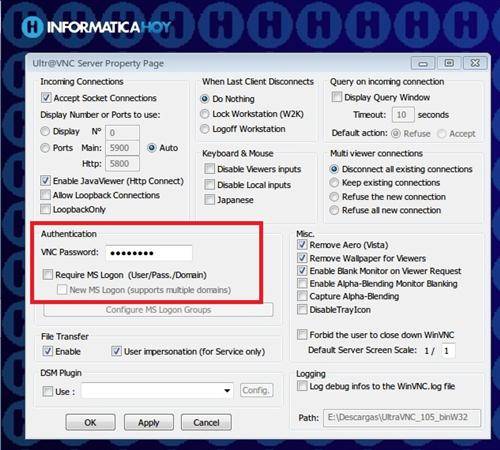
Ventana de configuración del VNC Server
Haga click en [Ok] y el servidor ya estará ejecutándose.
Aproveche para anotar el IP de esta PC en la red. Para eso, basta colocar el puntero del mouse sobre el icono del UltraVNC al lado del reloj, sin hacer click, y le mostrará rápidamente el IP actual. Use este mismo procedimiento con el cliente cuando esté haciendo una atención remota, pidiéndole que coloque el puntero sobre el icono.
Un consejo importante es configurar el firewall del servidor para que acepte las conexiones del UltraVNC Server por los puertos 5800 y 5900 que son las usadas por el UltraVNC.
Ahora que está el UltraVNC instalado y funcionando, haga click aquí para usarlo.
Cómo configurar ZSoporte Control y ZSoporte Cliente?
Configuremos ZSoporte Control:
decargar zsoporte :´ http://zsoporte.softonic.com/
IMPORTANTE: Es necesario habilitar el puerto, 1975 por defecto, de su router/firewall para que los clientes puedan conectarse y así administrar sus ordenadores.
IMPORTANTE: Es necesario habilitar el puerto, 1975 por defecto, de su router/firewall para que los clientes puedan conectarse y así administrar sus ordenadores.
1. Ejecutamos ZSoporte
Control en nuestra máquina servidora, es decir, donde deseamos tomar el control
de los ordenadores remotos.
2. Clic en el botón
“Configurar…”.
3. Seleccionamos el puerto donde ZSoporte
Control estará esperando conexiones entrantes.
4. Si desea encriptar la
comunicación introduzca una clave. Los clientes deben tener la misma clave para
poder conectarse.
5. Clic en el botón
“Aceptar”.
6. Clic en el botón
“Conectar…” para esperar que los clientes se conecten.
7. Una tengamos clientes
en la lista podremos hacer clic en la opciones de control remoto (Ver
escritorio, transferir ficheros, etc).
Configuración de ZSoporte control
Veamos ahora ZSoporte Cliente:
1. Ejecutamos ZSoporte Cliente en la máquina
que vamos a gestionar de forma remota.
2. Introducimos la dirección IP de nuestro
servidor de soporte, es decir, donde está ZSoporte Control.
3.
Seleccionamos el puerto donde está esperando ZSoporte Control.
4. Clic en el botón “Opciones”.
5. Si ZSoporte Control usa clave para
encriptar la comunicación especificamos la misma clave en ZSoporte Cliente.
6. Seleccionamos los permisos que le vamos a
dar a quien se conecte a nuestro PC.
Como se configura
crossloop
Unirse a una sesión ya iniciada: para brindar
ayuda
Iniciar una sesión: para recibir ayuda
Transferir archivos: para enviar o recibir
archivos
Cambia el control: para cambiar de rol con la
otra persona
Habilitar Sólo Vista: para deshabilitar el
intercambio
¿Cómo se usa?
Para unirse a una sesión ya iniciada y brindar
ayuda deberás:
Iniciar el programa
Escribir un nombre para identificarte
Ingresar el código de acceso de CrossLoop de
la otra persona (debes pedírselo)
Presionar el botón Conectar
Para iniciar una sesión y recibir ayuda
deberás:
Iniciar el programa
Indicarle a la otra persona tu código de
acceso de CrossLoop
Presionar el botón Conectar
En el cuadro emergente, seleccionar Aceptar la
conexión de tu amigo a tu PC
El resto de las opciones son bastante
similares. La idea es que la persona que recibe ayuda debe habilitar al que
brinda esa ayuda para que se “entrometa” en su PC.
Función de scan disk o chkdsk: revisa la integridad de los
archivos y las carpetas en un disco duro mediante el análisis del sistema de
archivos. Estas herramientas permiten revisar la superficie del disco para
detectar errores físicos.
DEFRAG: Optimiza el espacio en disco duro
para permitir un acceso más rápido de programas y datos.
Clean mgr: es un
comando que se usa para identificar los archivos basura para el defrag NOTA:
este comando se usa antes del defrag.
La máquina virtual: es un programa que nos brinda un sistema operativo tal como Windows server o Windows xp y es de ayuda para hacer aquellas prácticas o actividades que requieran otros OS.


















Mantenimiento Preventivo : Investigacion De Anrdik >>>>> Download Now
ResponderEliminar>>>>> Download Full
Mantenimiento Preventivo : Investigacion De Anrdik >>>>> Download LINK
>>>>> Download Now
Mantenimiento Preventivo : Investigacion De Anrdik >>>>> Download Full
>>>>> Download LINK